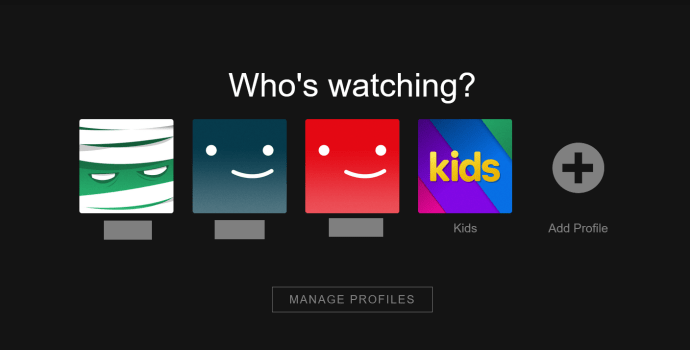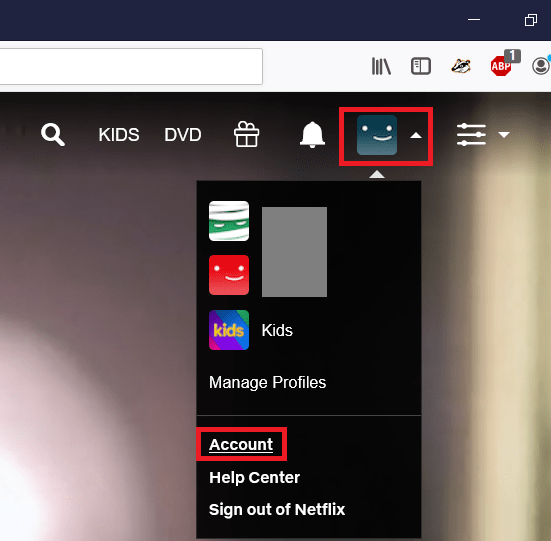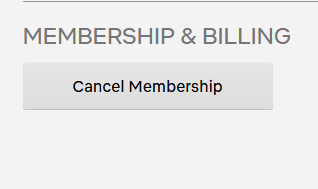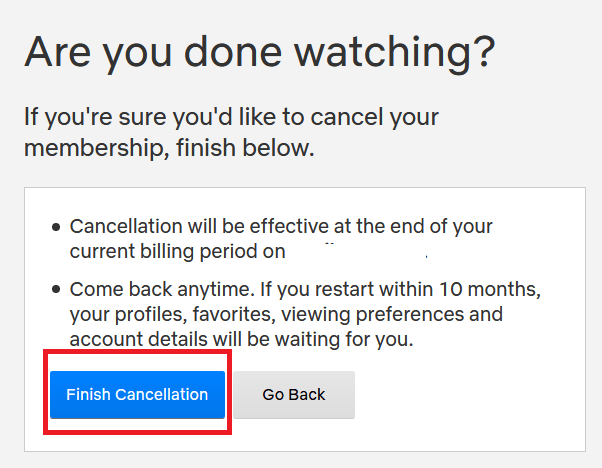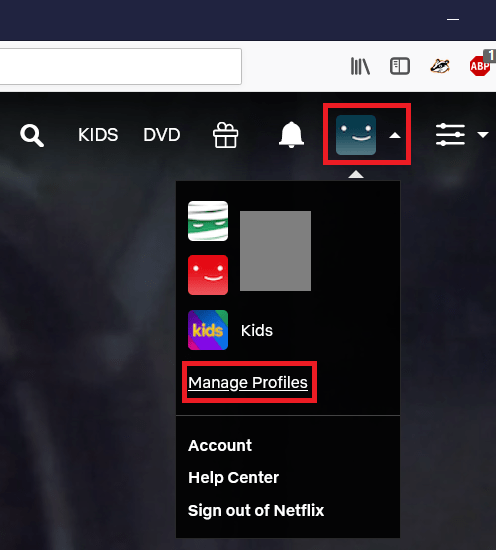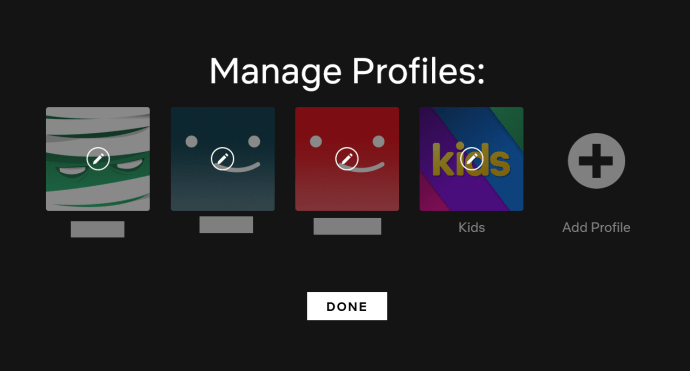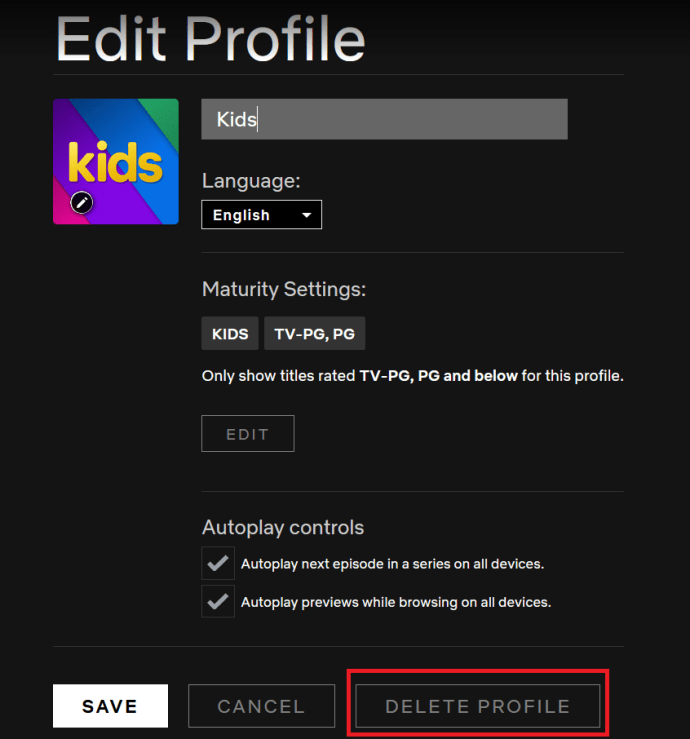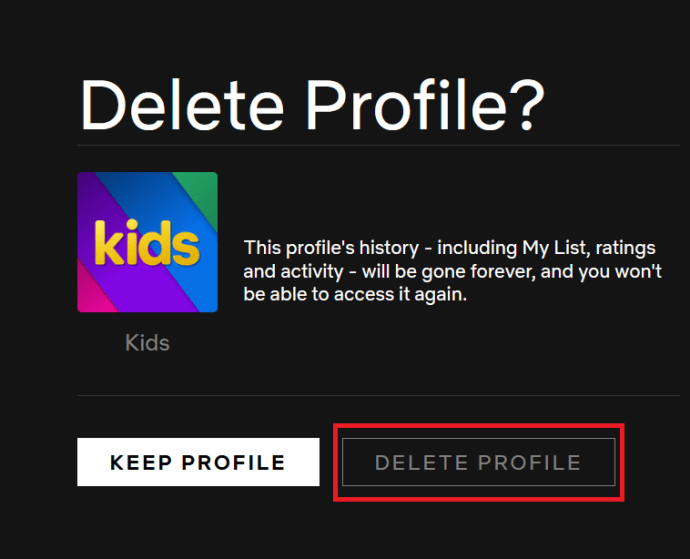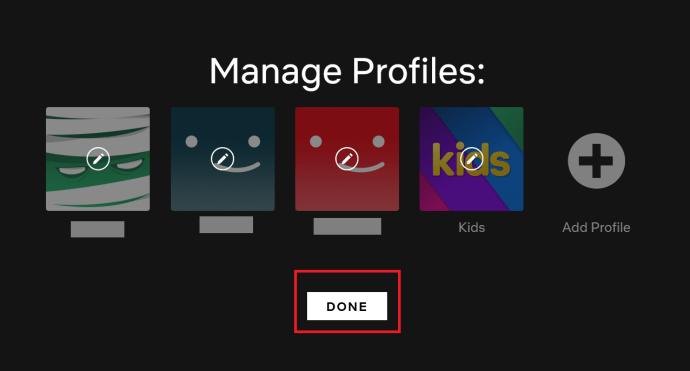Пазарът на стрийминг услуги никога не е бил по-пренаселен или по-конкурентен. Отминаха дните, когато Netflix беше единственият ви реален избор, ако искате видеоклипове при поискване, тъй като техният монопол беше разбит от подобни на Amazon Prime, Hulu, Disney +, CBS All Access и други.
Така че, ако наистина сте имали достатъчно от това, което Netflix може да предложи, и искате да преминете към по-зелени медийни пасища, тогава сте попаднали на правилното място, тъй като сме съставили това ръководство, за да ви помогнем да изтриете за постоянно вашия акаунт в Netflix.
Как да изтриете вашия акаунт в Netflix
Първата стъпка, която ще трябва да предприемете, е да анулирате текущия си абонамент. След като това бъде направено, Netflix ще запази вашата информация в своите файлове през следващите 10 месеца. След това акаунтът ви автоматично ще бъде изтрит. Ако обаче искате да се уверите, че то изчезва по-рано от това, е напълно възможно.

Прекратете абонамента си за Netflix
Ето стъпките, които ще трябва да предприемете, за да прекратите членството си:
- Отворете уеб браузъра на компютъра си и въведете netflix.com в лентата на браузъра и натиснете Enter или кликнете върху връзката. След това влезте в акаунта си в Netflix.

- Изберете своя профил, ако приемете, че имате повече от един.
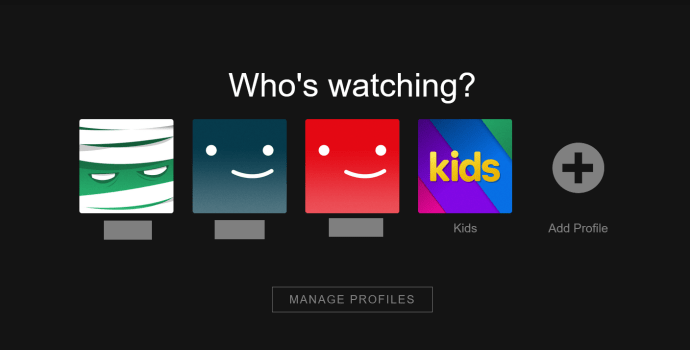
- Задръжте курсора на мишката върху посочената надолу стрелка до вашата снимка на профила, върху която кликнете Сметка в падащото меню.
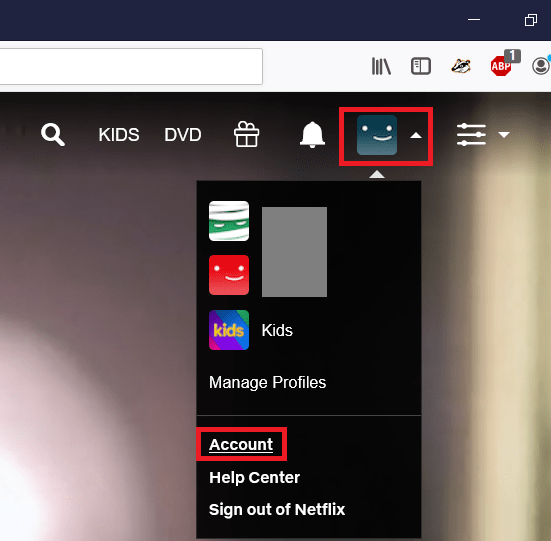
- Под Членство и таксуване кликнете върху бутона Отказ на членството.
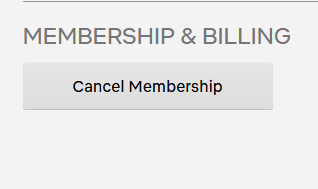
- Кликнете върху синия бутон Finish Cancellation, за да финализирате анулирането на вашето членство в Netflix.
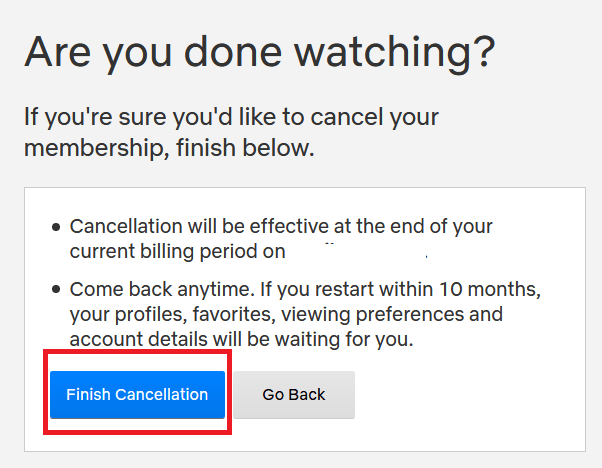
Ако сте се регистрирали чрез Google Play или iTunes, ще трябва да преминете през техните услуги, за да отмените абонамента си. Netflix няма да може да изтрие акаунта ви в този сценарий до края на текущия период на фактуриране.
приложението не можа да стартира правилно 0xc000007b
Изтрийте вашия акаунт в Netflix
Ако искате акаунтът ви да бъде изтрит за постоянно преди изтичането на 10-месечния прозорец, тогава трябва да отворите предпочитания уебсайт или приложение за електронна поща и да изпратите съобщение до[имейл защитен]с искане да изтрият акаунта ви.
Ако сте анулирали акаунта си преди края на текущия период на фактуриране, те ще изчакат, докато периодът изтече, преди да изтрият акаунта ви. Ако искате незабавно да бъде изтрито, ще трябва специално да ги помолите да го направят във вашия имейл.
Каква информация те пазят?
След като изтриете акаунта си, Netflix ще запази все още определена ограничена информация. Списъкът включва на кои устройства сте използвали услугата, имейл адресите, с които е бил свързан акаунтът и използваните начини на плащане.
вижте всяка снимка, която някой харесва в instagram
Тази информация се съхранява като част от техния процес за предотвратяване на измами, както и поради счетоводни причини, и не може да се използва за връзка с вас или за начисляване на каквито и да е такси по вашия начин на плащане. Те също използват тази информация, за да съчетаят имейл адреса и начина на плащане с вас, в случай че някога решите да се върнете към абониране за тяхната услуга.
Как да изтриете профил на акаунт
Ако всъщност не искате да изтриете целия си акаунт в Netflix, а предпочитате да се отървете от един от профилите в акаунта, заедно с историята на гледане, свързана с него, ето какво правите:
- Отворете уеб браузъра на компютъра си и въведете netflix.com в лентата на браузъра и натиснете Enter или кликнете върху връзката. След това влезте в акаунта си в Netflix.

- Задръжте курсора на мишката върху посочената надолу стрелка до снимката на вашия профил и кликнете върху Управление на профили .
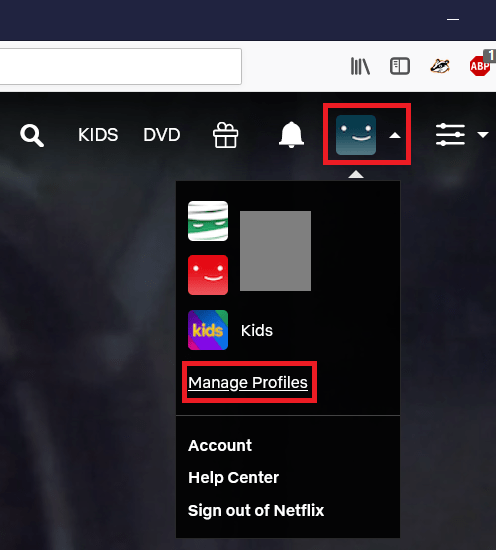
- Щракнете върху профила, който искате да изтриете.
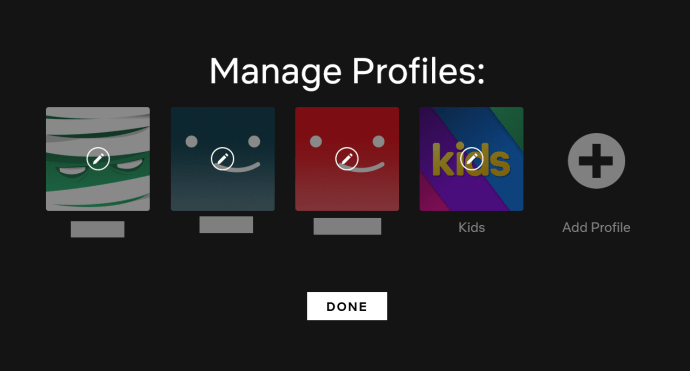
- Щракнете върху бутона Изтриване на профил.
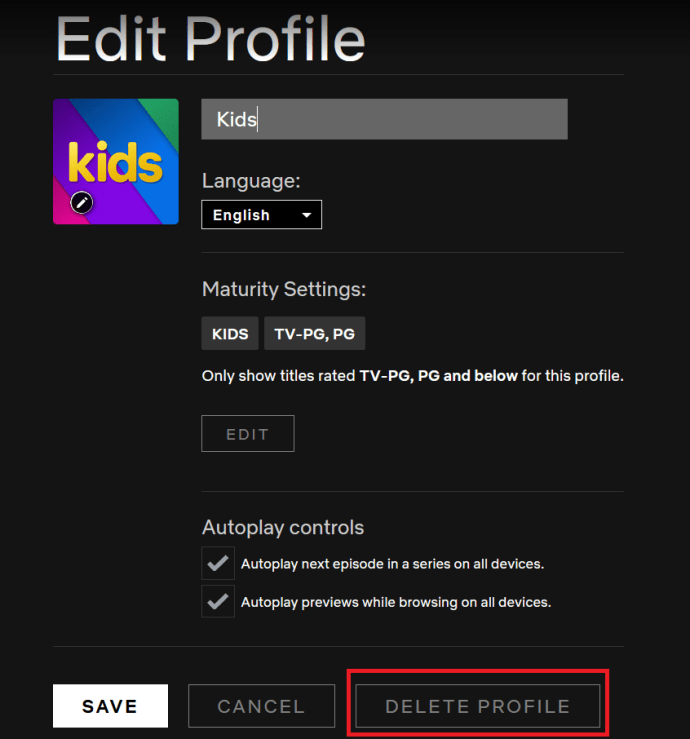
- Щракнете отново върху бутона Изтриване на профил, за да потвърдите.
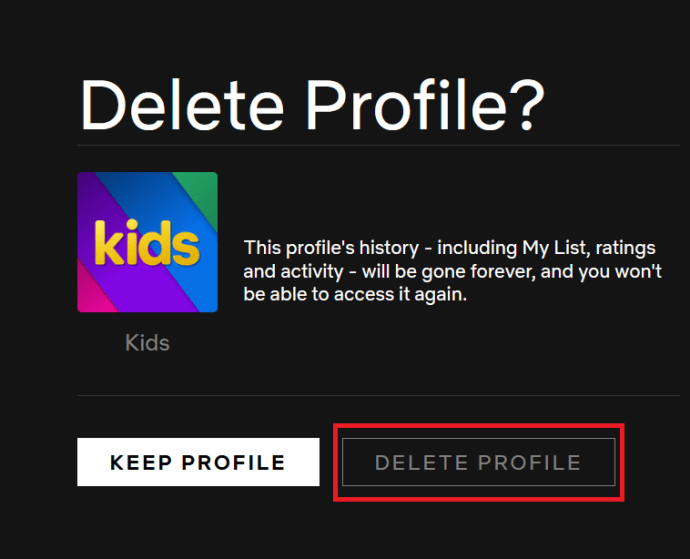
- Кликнете върху Готово, когато приключите.
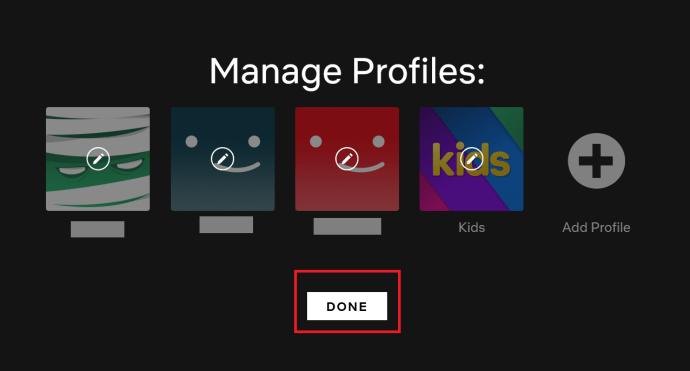
Вие сте хвърлили последната си мрежа ... или нещо подобно
След като изтрихте своя акаунт в Netflix, можете да разгледате другите услуги за стрийминг, налични там, без да се притеснявате да платите повече от една наведнъж. Защо не ни уведомите коя е любимата ви услуга за стрийминг в момента в секцията за коментари долу?